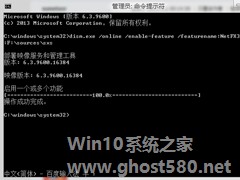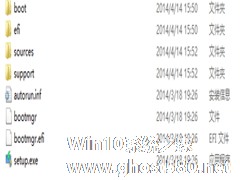Win10怎么安装.NET Framework 3.5?Win10启用.NET框架3.5的方法
来源:Win10系统之家2024-10-05
大家好,今天Win10系统之家小编给大家分享「Win10怎么安装.NET Framework 3.5?Win10启用.NET框架3.5的方法」的知识,如果能碰巧解决你现在面临的问题,记得收藏本站或分享给你的好友们哟~,现在开始吧!
Win10怎么安装.NET Framework 3.5?有很多朋友都想知道在Win10系统里怎么安装.NET Framework 3.5功能,今天系统之家小编就给朋友们带来Win10启用.NET框架3.5的方法,其实操作非常简单,希望对各位有帮助。
Win10启用.NET Framework 3.5的方法
1、首先,双击打开桌面上的“控制面板”图标。(也可以在左下角搜索框输入控制面板来快速找到。)

2、打开控制面板后,单击“程序”。

3、在“程序”选项中打开“启用或关闭Windows功能”。

4、之后会打开“Windows功能”对话框。会看到“.NET Framework 3.5”选项。

5、单击“.NET Framework 3.5”选项前的“+”号,会出现两项选择项,都要勾选,然后单击“确定”。

6、等待一会儿,“.NET Framework 3.5”功能就安装完成了。

以上就是Win10安装.NET Framework 3.5的方法,想了解更多有关Win10的教程可以收藏本站。
以上就是关于「Win10怎么安装.NET Framework 3.5?Win10启用.NET框架3.5的方法」的全部内容,本文讲解到这里啦,希望对大家有所帮助。如果你还想了解更多这方面的信息,记得收藏关注本站~
【Win10系统之家www.ghost580.net①独★家使用,未经允许不得转载!】